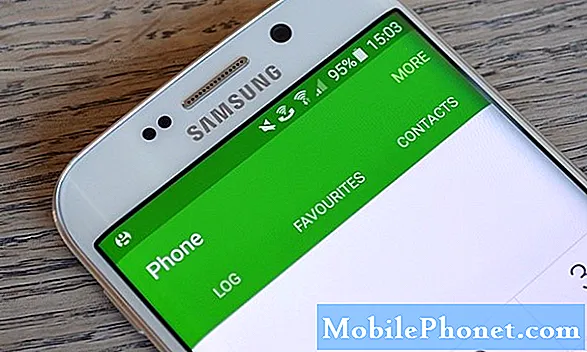Zawartość
Ten post pomoże Ci uzyskać dostęp do menu ustawień na Galaxy Tab S6, w którym możesz ograniczyć głośność multimediów. Czytaj dalej, aby uzyskać bardziej szczegółowe instrukcje.
Telefony i tablety Samsung mają funkcję ogranicznika głośności multimediów, która zapobiega wzrostowi głośności powyżej ustawionego poziomu. Ta funkcja ma głównie na celu ochronę Twoich uszu przed jakimkolwiek uszkodzeniem słuchu spowodowanym przez intensywny dźwięk.
Po włączeniu ta funkcja spowoduje wyświetlenie przez urządzenie wyskakującego komunikatu „Osiągnięto limit głośności” za każdym razem, gdy głośność zostanie zwiększona i przekroczy ustawiony limit głośności.
A oto jak uzyskać dostęp i aktywować ogranicznik głośności multimediów na Samsung Galaxy Tab S6.
Rzeczywiste kroki w celu ograniczenia głośności multimediów na karcie Galaxy Tab S6
Potrzebny czas: 5 minut
Poniżej znajdują się rzeczywiste kroki wykonane podczas aktywacji funkcji ogranicznika głośności multimediów na urządzeniu Galaxy Tab S6. Dostępne ustawienia i opcje menu mogą się różnić w zależności od usługodawcy lub wersji oprogramowania urządzenia.
- Aby rozpocząć, przesuń palcem w górę z dołu ekranu głównego.
Wykonanie tego gestu spowoduje uruchomienie przeglądarki aplikacji na następnym ekranie.
W przeglądarce aplikacji zobaczysz różne ikony aplikacji, które służą jako kontrolki skrótów do pobranych i systemowych aplikacji.
- Aby kontynuować, kliknij Ustawienia.
Dzięki temu uzyskasz dostęp do głównego menu ustawień urządzenia.
Menu ustawień wyróżnia podstawowe i zaawansowane funkcje, którymi można zarządzać i aktywować je w razie potrzeby.
- Aby kontynuować tę prezentację, wybierz Dźwięki i wibracje.
Następnie otworzy się menu dźwięków i wibracji.
W tym menu możesz zobaczyć podstawowe elementy sterujące dźwiękiem i inne istotne funkcje, które możesz zmodyfikować lub dostosować.
- Zlokalizuj, a następnie wybierz Wolumin z podanych pozycji.
Spowoduje to uruchomienie ustawień głośności i elementów sterujących na następnym ekranie.

- W prawym górnym rogu ekranu Głośność dotknij cyfry z trzema kropkami.
Spowoduje to otwarcie menu podręcznego.

- W menu podręcznym dotknij Limit głośności multimediów, aby kontynuować.
Na następnym ekranie zobaczysz przełącznik do aktywacji limitu głośności multimediów wraz z innymi odpowiednimi elementami.

- Aby kontynuować tę demonstrację, musisz włączyć przełącznik Wył. To powiedziawszy, dotknij, aby przełączyć przełącznik do pozycji ON.
Spowoduje to włączenie funkcji ograniczenia głośności multimediów w tablecie.
Obrócenie przełącznika ograniczenia głośności multimediów również aktywuje niestandardowy suwak ograniczenia głośności.
Możesz przeciągnąć ten suwak w prawo lub w lewo, aby dostosować i dostosować limit głośności zgodnie z własnymi preferencjami. W przeciwnym razie po prostu zostaw to tak, jak jest.
- Poniżej suwaka niestandardowego limitu głośności znajduje się opcja ustawienia limitu PIN.
Jeśli chcesz korzystać z tej funkcji, po prostu włącz przełącznik obok niej.Spowoduje to wyświetlenie numerycznych klawiszy programowalnych poniżej wyświetlacza.

Przybory
- Android 10
Materiały
- Galaxy Tab S6
Jeśli chcesz kontynuować, dotknij pola tekstowego, a następnie wprowadź preferowany kod PIN, aby użyć lub ustawić jako limit PIN, i postępuj zgodnie z pozostałymi instrukcjami wyświetlanymi na ekranie, aby zakończyć konfigurację kodu PIN.
Pamiętaj również o zanotowaniu tego kodu PIN do późniejszego wykorzystania.
Przypisanie limitu PIN jest jednak tylko opcjonalne.
Jeśli nie chcesz go używać, po prostu kliknij Anuluj lub pozostaw przełącznik wyłączony.
Ograniczenie dotyczy tylko słuchawek lub głośników Bluetooth. Można również przypisać specjalny kod PIN w celu ochrony tego ustawienia.
Oprócz ogranicznika głośności multimediów, urządzenia mobilne Samsung wprowadziły również inne zaawansowane funkcje audio, w tym Dolby Atmos, korektor, skalowanie UHQ, skalowalny kodek i inne.
Oprócz Tab S6 funkcje te są również dostępne na innych urządzeniach Galaxy z systemem Android 7 (Nougat) lub nowszym.
Aby wyświetlić bardziej kompleksowe samouczki i filmy dotyczące rozwiązywania problemów na różnych urządzeniach mobilnych, odwiedź witrynę Kanał Droid Guy w YouTube w dowolnym momencie.
Mam nadzieję że to pomoże!
ODPOWIEDNIE POSTY:
- Problem Galaxy S20 z niskim dźwiękiem podczas połączeń [Szybkie rozwiązania]
- Jak zwiększyć głośność zestawu słuchawkowego Bluetooth w telefonie
- Samsung Galaxy Note 5 Niski poziom nośnika i inne powiązane problemy